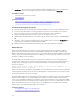Users Guide
• Lifecycle-Controller (siehe Lifecycle-Controller-Benutzerhandbuch)
• Dell Deployment Toolkit (siehe Dell Deployment Toolkit-Benutzerhandbuch)
• LC-Anzeige auf der Gehäuse- oder Server-Frontblende (siehe das Hardware-Benutzerhandbuch für
das System)
ANMERKUNG: Bei Blade-Servern können Sie die Netzwerkeinstellung über die Gehäuse-LC-
Anzeige auf der Frontblende nur im Rahmen der Erstkonfiguration von CMC konfigurieren. Nach
der Bereitstellung des Gehäuses können Sie iDRAC nicht mehr über die Gehäuse-LC-Anzeige
auf der Frontblende neu konfigurieren.
• CMC-Web-Schnittstelle (siehe Dell Chassis Management Controller Firmware-Benutzerhandbuch)
Bei Rack- und Tower-Servern können Sie die IP-Adresse einrichten oder die iDRAC-Standard-IP-Adresse
192.168.0.120 für die Erstkonfiguration der Netzwerkeinstellungen verwenden. Im Rahmen dieser
Konfiguration können Sie auch DHCP oder die statische IP-Adresse für iDRAC einrichten.
Bei Blade-Servern wird standardmäßig die iDRAC-Netzwerkschnittstelle angezeigt.
Nach der Konfiguration der iDRAC-IP-Adresse:
• Stellen Sie sicher, dass Sie nach dem Einrichten der iDRAC-IP-Adresse den Benutzernamen und das
Kennwort ändern.
• Greifen Sie über die folgenden Schnittstellen auf iDRAC7 zu:
– iDRAC Web-Schnittstelle unter Verwendung eines unterstützten Browsers (Internet Explorer,
Firefox, Chrome oder Safari)
– Secure Shell (SSH) – Erfordert einen Client, wie z. B. PuTTY auf Windows. SSH ist standardmäßig
auf den meisten Linux-Systemen verfügbar, so dass kein Client benötigt wird.
– Telnet (muss aktiviert werden, da es standardmäßig deaktiviert ist)
– IPMITool (verwendet den IPMI-Befehl) oder Shell-Befehlseingabe (erfordert ein von Dell
angepasstes Installationsprogramm unter Windows oder Linux, das von der Systems Management
Documentation and Tools-DVD oder von support.dell.com abgerufen werden kann)
Verwandte Aufgaben
iDRAC-IP-Adresse über das Dienstprogramm für die iDRAC-Einstellungen einrichten
iDRAC-IP-Adresse über die CMC-Webschnittstelle einrichten
Auto-Ermittlung aktivieren
Konfigurieren von Servern und Serverkomponenten mithilfe der automatischen Konfiguration
iDRAC-IP-Adresse über das Dienstprogramm für die iDRAC-Einstellungen
einrichten
So richten Sie die iDRAC-IP-Adresse ein:
1. Schalten Sie das verwaltete System ein.
2. Drücken Sie während des Einschaltselbsttests (POST) die Taste <F2>.
3. Klicken Sie auf der Seite System-Setup-Hauptmenü auf iDRAC-Einstellungen.
Die Seite iDRAC-Einstellungen wird angezeigt.
4. Klicken Sie auf Netzwerk.
Die Seite Netzwerk wird angezeigt.
5. Legen Sie die folgenden Einstellungen fest:
• Netzwerkeinstellungen
51